當(dāng)前位置:首頁 > 幫助中心 > 裝機(jī)后新硬盤如何用u盤裝系統(tǒng)(裝機(jī)后新硬盤怎么用u盤裝系統(tǒng))
裝機(jī)后新硬盤如何用u盤裝系統(tǒng)(裝機(jī)后新硬盤怎么用u盤裝系統(tǒng))
裝機(jī)后新硬盤如何用u盤裝系統(tǒng)?在裝機(jī)后,如果你購買了一塊全新的硬盤,那么你可能需要使用U盤來安裝操作系統(tǒng)。使用U盤安裝系統(tǒng)相比使用光盤或其他介質(zhì)更加方便快捷,而且U盤的容量也足夠大,可以存儲各種版本的操作系統(tǒng)。最重要的是,u盤重裝系統(tǒng)操作簡單易學(xué)。所以接下來,我將為大家介紹裝機(jī)后新硬盤怎么用u盤裝系統(tǒng),讓你的電腦煥然一新。
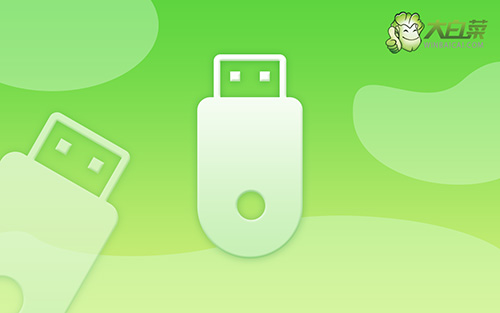
裝機(jī)后新硬盤如何用u盤裝系統(tǒng)
一、制作u盤啟動盤
1、將U盤接入電腦后,下載大白菜U盤啟動盤制作工具壓縮包備用。
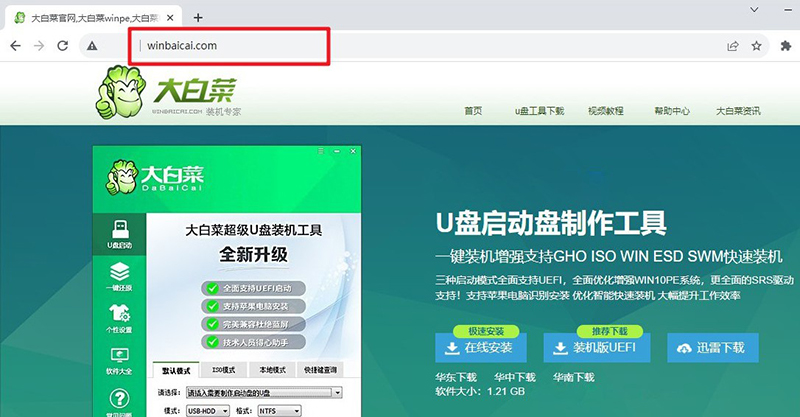
2、解壓并打開u盤啟動盤制作工具,默認(rèn)設(shè)置,點擊一鍵制作成usb啟動盤。
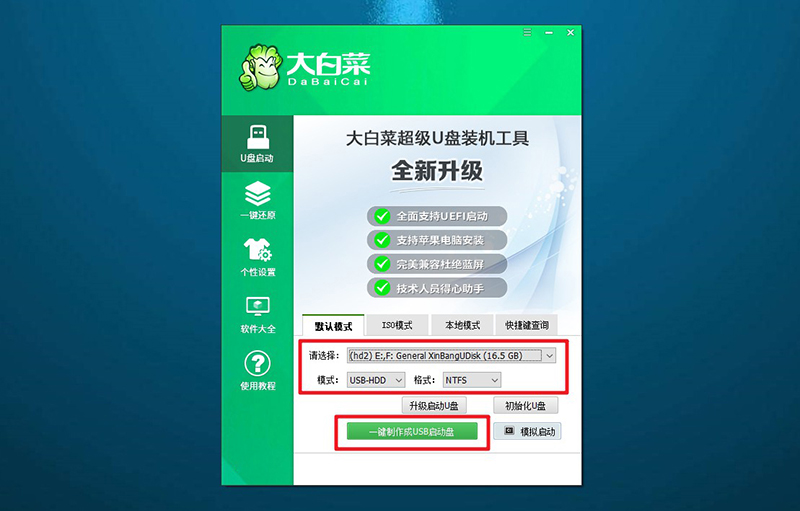
3、接著,就可以下載Windows鏡像系統(tǒng)到U盤啟動盤了。
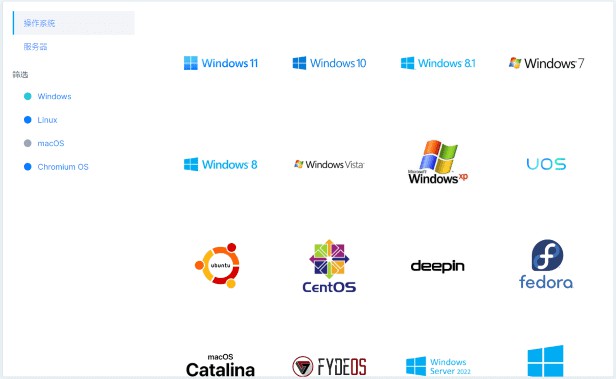
二、u盤啟動電腦
1、u盤啟動盤和鏡像準(zhǔn)備好之后,就可以查詢電腦的u盤啟動快捷鍵設(shè)置電腦了。
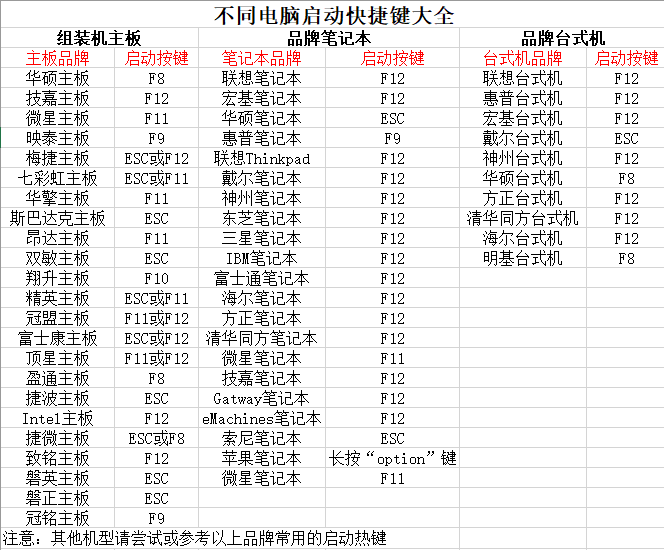
2、u盤啟動盤接入電腦并重啟,出現(xiàn)開機(jī)畫面,就迅速按下快捷鍵,在設(shè)置界面選中U盤,按下回車。
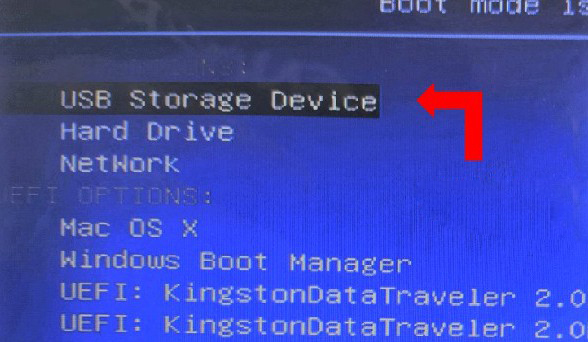
3、按下回車之后,稍等片刻,即可進(jìn)入大白菜主菜單,選擇【1】選項并回車就可進(jìn)入winpe桌面。
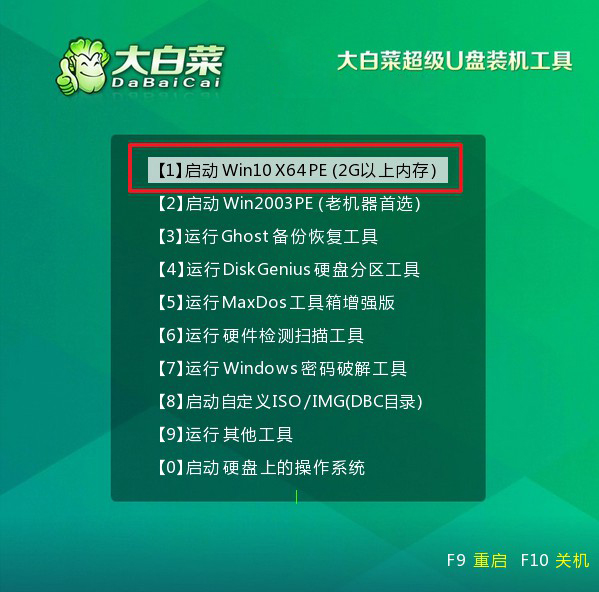
三、u盤啟動盤裝win7系統(tǒng)
1、重裝系統(tǒng)操作不難,在一鍵裝機(jī)界面中,找到系統(tǒng)鏡像,勾選C盤,即可點擊“執(zhí)行”。
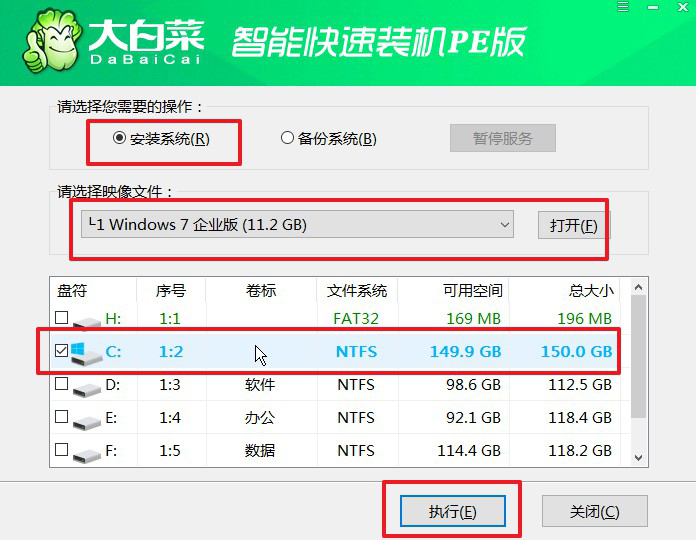
2、接著,大白菜裝機(jī)軟件就會彈出還原設(shè)置頁面,默認(rèn)選項,點擊“是”即可。
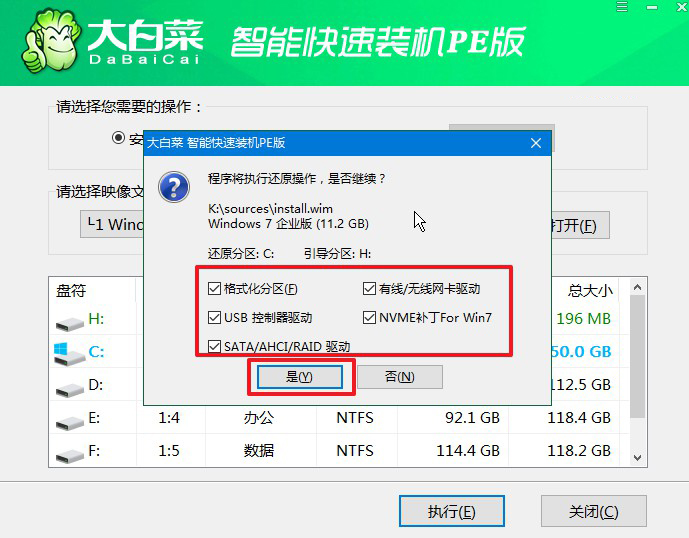
3、如圖所示,在新界面中勾選“完成后重啟”,之后在電腦第一次重啟時,移除u盤啟動盤。
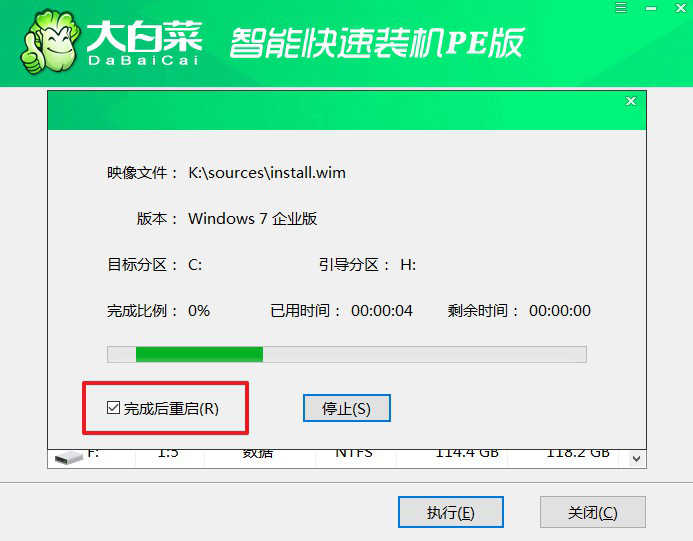
4、裝機(jī)軟件會自行進(jìn)行后續(xù)的操作,注意保持電腦不斷電,等待Win7系統(tǒng)安裝完成。

通過以上步驟,你就可以成功地完成裝機(jī)后新硬盤怎么用u盤裝系統(tǒng)了。在裝機(jī)后,如果你購買了一塊新的硬盤,使用U盤來安裝操作系統(tǒng)是一個非常方便的選擇。不僅可以節(jié)省時間,還可以避免使用光盤等介質(zhì)帶來的損耗和不便。希望本文對你有所幫助,祝你在新的硬盤上安裝系統(tǒng)順利!

